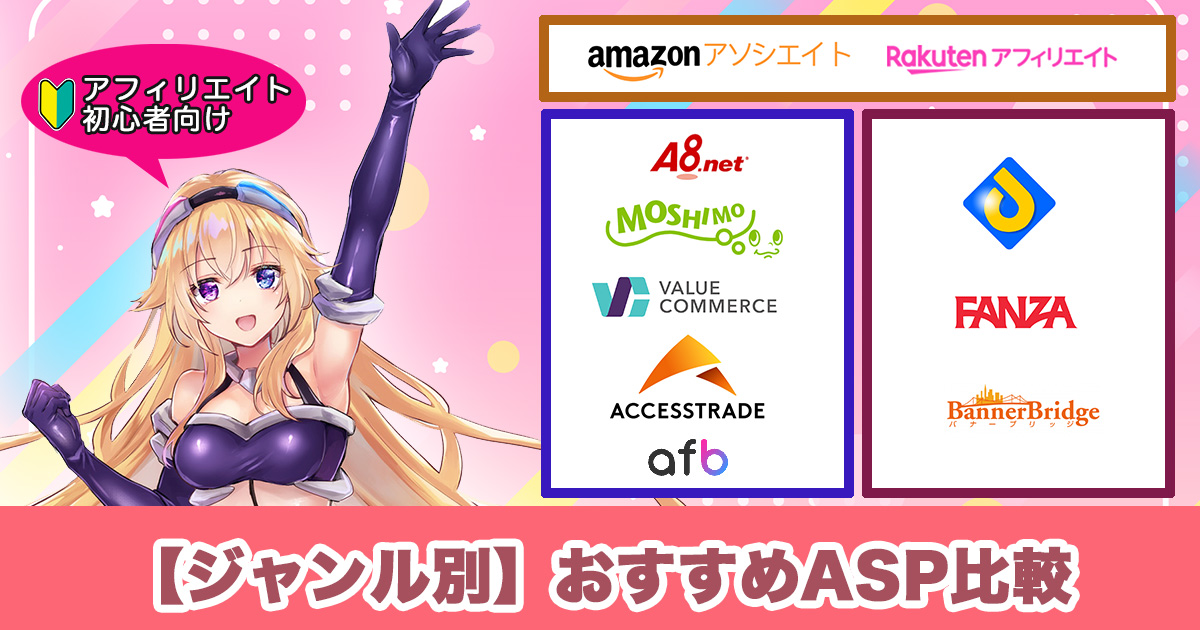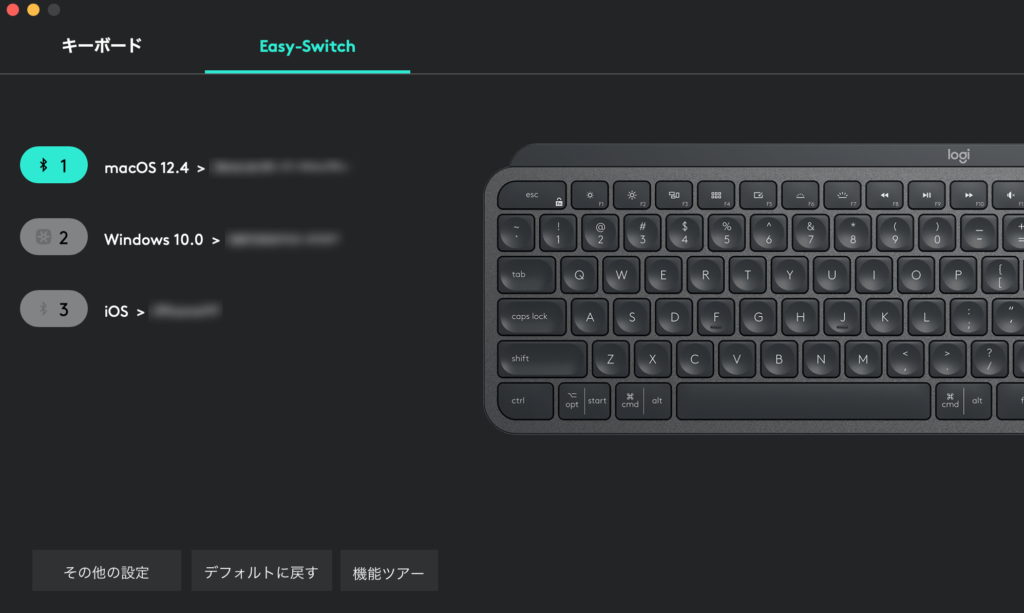ロジクールのフラッグシップキーボード「MXキーボード」の全4種類を購入しました。
それぞれ1ヶ月ほど使用しましたが、フラッグシップということで、どれも品質は十分。
この記事では、実際の使用感を含めて評価していきます。
「MXキーボード」共通の特徴は以下の通りです。
MXキーボード 共通の特徴
- 3デバイスを1つのキーボードで管理。
- Windows / macOSでファイルの移動が可能。
- 「MX Master 3」と連携して、カーソル移動で操作するデバイスを切り替え、ファイル移動が可能。
- キーボードが点灯して暗いところでもキーが見やすい。周辺の明るさに合わせた明るさに自動調整。
キーボードごとの特徴を分かりやすくするため、表にまとめました。
| 機能 |  MX KEYS KX800 |  KX850 MX MECHANICAL |  MX KEYS mini KX700 |  KX850 MX MECHANICAL MIN |
| テンキー | あり | あり | なし | なし |
| キータイプ | パンタグラフ式 | メカニカル式 | パンタグラフ式 | メカニカル式 |
| キーの軸選択 | 不可 | 赤軸/青軸/茶軸 | 不可 | 赤軸/青軸/茶軸 |
| イルミネーション | スマートイルミネーション | スマートライティング | スマートイルミネーション | スマートライティング |
| ボディカラー | グラファイト | グラファイト | グラファイト、ペイルグレー、ローズ | グラファイト |
| サイズ (横×奥行×高さ) | 43.0 × 13.2 × 2.1cm | 43.4 x 13.2 x 2.6cm | 29.6 x 13.2 x 2.1cm | 31.3 x 13.2 x 2.6cm |
| 重量 | 約810g | 約828 g | 約506g | 約612 g |
| ペアリング | 3台まで | 3台まで | 3台まで | 3台まで |
| 接続方式 | Bluetooth / USB Unifying (Logi Bolt非対応) | Bluetooth / Logi Bolt (Unifying非対応) | Bluetooth / Logi Bolt (Unifying非対応) ※Logi Boltレシーバーは付属しません。 | Bluetooth / Logi Bolt (Unifying非対応) |
| バッテリー | 10日 バックライト未使用時は5ヶ月 | 15日 バックライト未使用時は10ヶ月 | 10日 バックライト未使用時は5ヶ月 | 15日 バックライト未使用時は10ヶ月 |
| 値段 | ¥14,600- | ¥18,900- | ¥12,600- | ¥17,000- |
私はテレワークや動画編集、ライティングで使用しましたが、個人的なオススメはパンタグラフ式の「MX KEYS KX800」です。
オススメ
家で作業しているのでテンキーありのサイズでも問題なく、動画編集では「Ctrl++」や「Ctrl+-」などテンキーを使ったショートカットを使えるのが便利です。事務やプログラマーで頻繁に数字を入力する人にもテンキーは必須になりそうですね。
打鍵音も静かで、通話しながら重要なところをメモできるのも在宅ワーカーには嬉しいポイントです。
以下ではそれぞれのキーボードについて評価を書いていきます!

MX KEYS KX800 のレビュー

「MX KEYS KX800」は、2019年に発売された初のMXキーボードです。
発売は少々古くても、高級・高品質のコンセプトが良くわかるモデルで、最新モデルに引けを取らない完成度。
パンタグラフ式のキーボードとなっていて、ノートPCのような感覚でタイピングすることができます。
「パーフェクト・ストロークキー」と呼ばれる、指先の形状にあった球状に窪んだキーが特徴的で、キーのどこを打ってもすべてのキーストロークが滑らかで精確になります。
打鍵音も静かで、家族やペットがいる在宅ワークには最適なキーボードです。
ポイント
- タイピング音が静かで、会議中にタイピングしても音が聞き取れる。
- テンキーがあるため、動画編集やイラストのショートカットキーが使いやすく、プログラム、ライティングの数字やHome/Endの入力が楽。
ハードな作業のお供に最適!安定感・使用感ともにオススメは「MX KEYS KX800」

MXキーボードの特徴となる「イルミネーション」や、3デバイスと接続する「Easy-Switch」を搭載。
仕事用PC、趣味用PC、スマホの入力を1台で完結することができます。
別途、ソフトウェアによるキーのカスタマイズも可能で、MXキーボードの入門機としてもオススメです。
USBポートを使った接続は1世代前の「USB UNIFYINGレシーバー」になる。


デバイスとの接続は「Bluetooth」か、USBポートに接続する「UNIFYINGレシーバー」で行います。
「UNIFYINGレシーバー」は最新のロジクール製品に付属する「Logi Bolt」と互換性がないので、「UNIFYINGレシーバー」と「Logi Bolt」をUSBポートに取り付ける時は、2ポートが必要になります。
こちらの記事で詳細なレビューをしています。
KX800のレビュー記事
-

-
MX KEYS KX800レビュー!ロジクールのフラッグシップらしく、在宅ワーク用に最適
2022/10/9
今回紹介する「KX800 MX KEYS」は、質感、打鍵感、3デバイスとの接続という特徴的な機能の他に、テンキーがあるのがポイント。 テンキーがあることで、事務やプログラマーなど数字を入力する職種、動 ...
KX850 MX MECHANICAL のレビュー

「KX850 MX MECHANICAL」は、2022年に発売されたMXキーボードです。
先に紹介した「MX KEYS KX800」との最大の違いは、キーボードがメカニカル式になっていること。
メカニカルキーボードはタイピングすると軽快な打鍵感を体験することができて、多くのプログラマーやゲーマーなどに愛用されています。
ポイント
- 赤軸/青軸/茶軸からタイピングの音、感覚を選択できる。
- キーに指紋がつきやすく、本体のプラ部分が傷つきやすい。
- タイピング音は大きく、会議中にタイピングすると相手の話す声が聞こえない時がある。
- テンキーがあるため、動画編集やイラストのショートカットキーが使いやすく、プログラム、ライティングの数字やHome/Endの入力ら楽。
機能・品質・体験ともに最高峰のアイテム



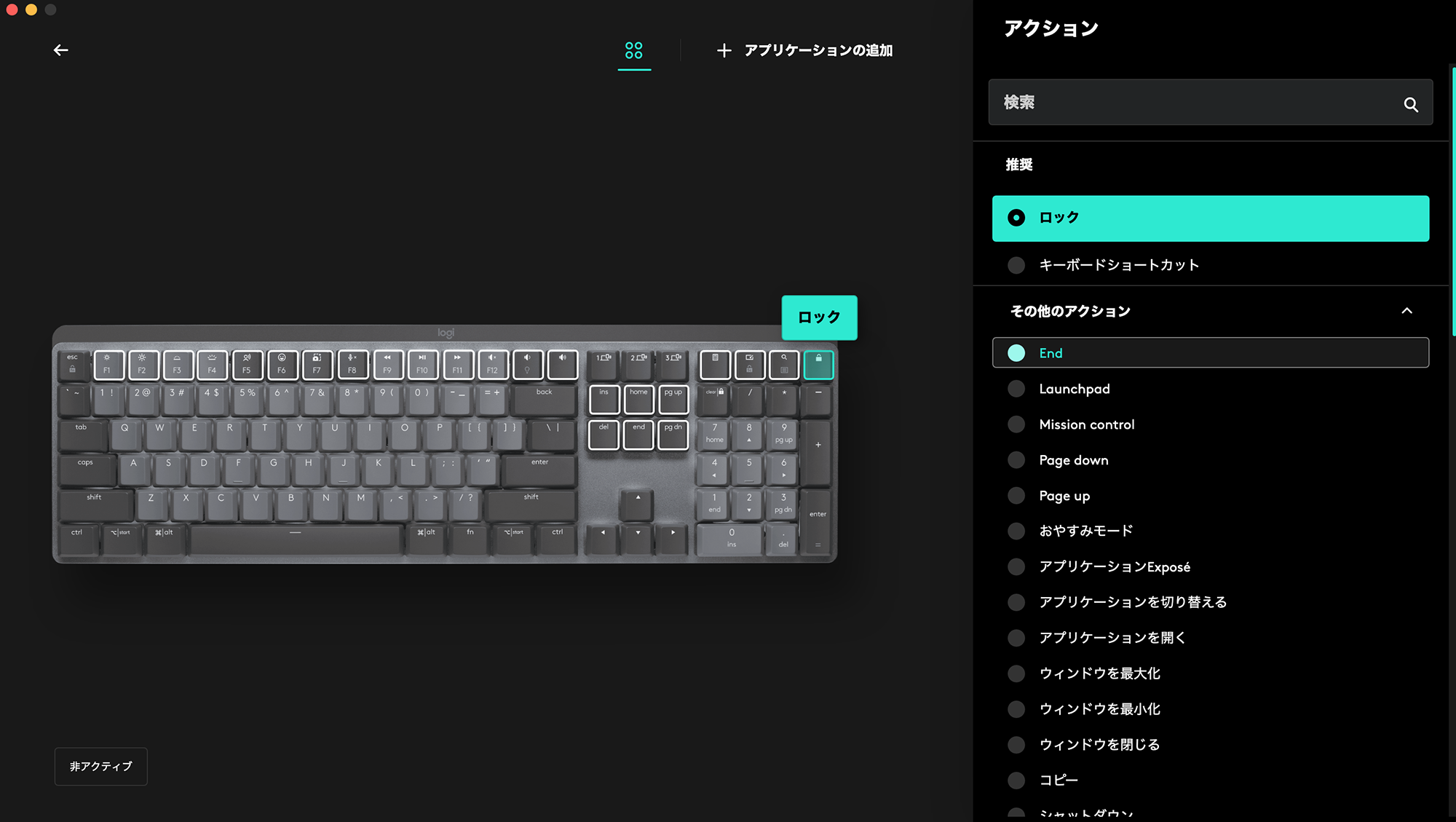

キーボードは取り外しが可能で、掃除がしやすいです。
掃除のし易さは、パンタグラフ式には無いメリットですが、キーは指紋が付きやすく、本体のプラ部分が傷つき易い気がしました。
キーイルミネーション機能は6種類(Static/Contrast/Breathing/Wave/Reaction/Random)から選択可能。
「スマートイルミネーション」や「EASY-Switch」はキーボード側でも設定が可能ですが、さらに細かいファンクションキーなどの設定をする場合は、「Logi Options+」というソフトウェアをインストールする必要があります。
「Logi Boltレシーバー」が付属するのが嬉しく、USBポートに接続すれば、会社付与PCでオンになっている「BitLocker」の解除も可能になります。
テレワーク中に打鍵音が気になる

キー軸は、タイピング音が静かな「茶軸」、タイピング音が静かでスムーズな操作の「赤軸」、確かなタイピング音の「青軸」から選ぶことができます。
「茶軸」も試しに購入してみましたが、タイピング音はけっこう大きく、家族やペットがいると気になります。
電話会議中も相手の声が聞き取りづらくなるので、通話しながらタイピングする人にはちょっと合わないかもしれません。
打鍵音を含めて、こちらの記事で詳細なレビューをしています。
KX850のレビュー記事
-

-
ロジクールKX850 MX MECHANICAL レビュー!コスパやタイピング音はどう?
2023/1/21
「KX850 MX MECHANICAL」の価格は約2万円と、ロジクールのフラッグシップ「MXマスターシリーズ」で最も高価なキーボード。 高額なため、購入する敷居が高い印象がありますが、操作性は抜群。 ...
MX KEYS mini KX700 のレビュー

「MX KEYS mini KX700」は、パンタグラフ式のテンキーレスモデル。
「MX KEYS KX800」からテンキーを無くしたミニマムサイズとなっており、MXキーボードでは最も軽量で、価格が安いアイテムです。
操作性も良くタイピング音は静かで、「イルミネーション」や、3デバイスと接続する「Easy-Switch」を搭載しています。
万人に対してオススメできるモデルで、MXキーボードの入門機として申し分ありません。
ポイント
- タイピング音が静かで、会議中にタイピングしても問題がない。
- テンキーがないため省スペース。マウスの位置も体に近くなり手首が痛くならない。
- ボディカラーはグラファイト、ペイルグレー、ローズから選択できる。
- Logi Boltレシーバーが付属しないため、BitLockerを使っている場合はキーボード単体でBitLockerの解除ができない。
ミニマムに機能を削ぎ落とした洗練されたモデル


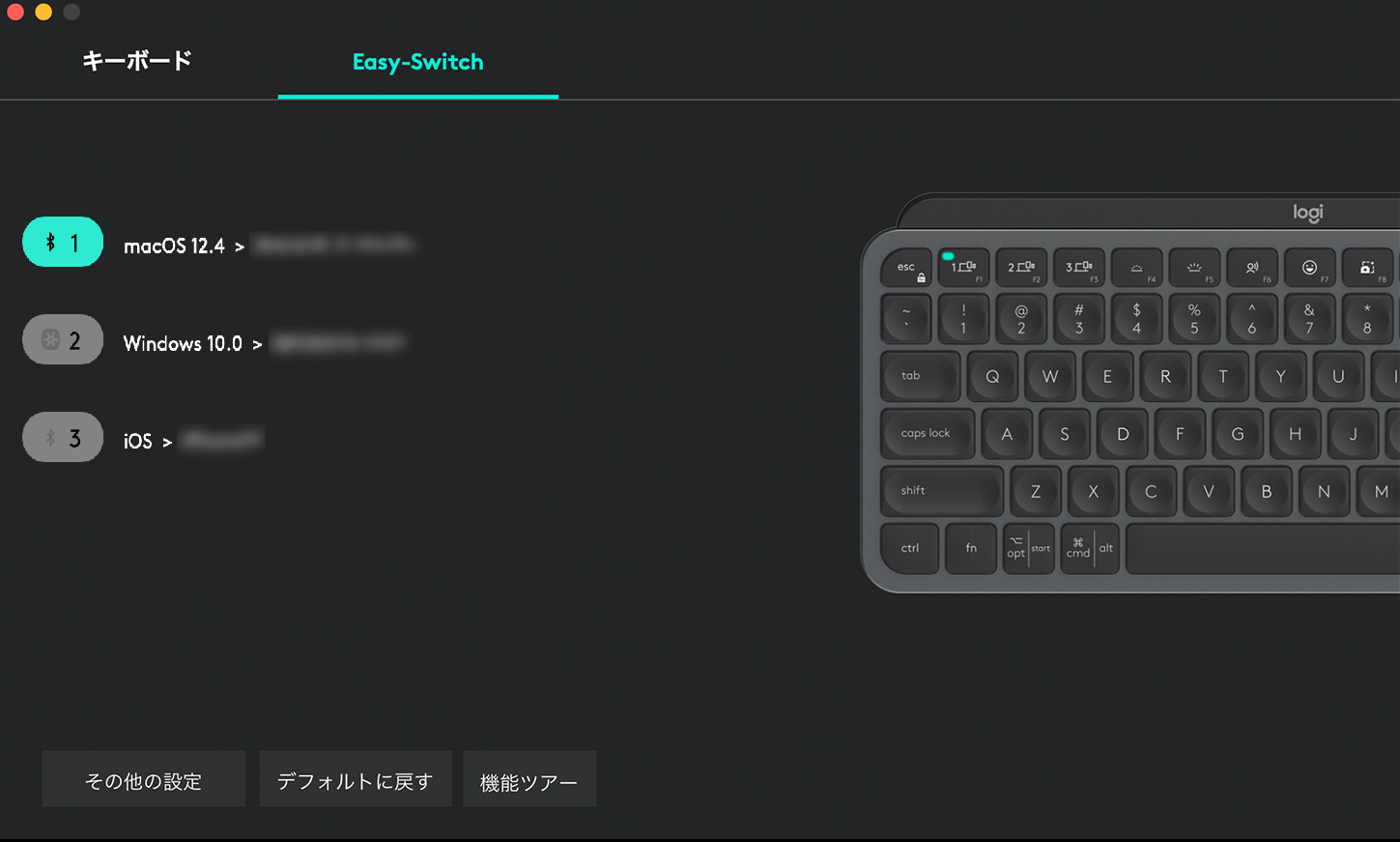

機能はそのままにコンパクト化されていて、持ち運びも可能です。
1番のメリットは、テンキーが無い分、マウスの位置が体に近くなるので、腕が痛くなりにくいのが良いですね。
ボディカラーを選べるのもよく、万人向け

ボディカラーは黒系の「グラファイト」、白系の「ペイルグレー」、ピンク系の「ローズ」から選ぶことができます。
高性能キーボードで白系やピンク系のカラーリングを選べるのは珍しく、白系でデスクの色を統一している人には必見のアイテムです。
「Logi Boltレシーバー」が付属しない
難点としては、USBポート接続するための「Logi Boltレシーバー」が付属しないことです。
会社PCに「BitLocker」が設定されている場合は、別途「Logi Boltレシーバー」を購入する必要があります。
こちらの記事で詳細なレビューをしています。
KX700のレビュー記事
-

-
ロジクール MX KEYS mini KX700レビュー!テレワークのキーボードはこれで決まり!
2022/10/9
「MX KEYS mini KX700」のテンキーレス効果は想像以上。 横幅は29.6cmとコンパクトなので、机を広く使えますし、マウスを自然な位置で操作できるようになります。 機能についても妥協がな ...
KX850 MX MECHANICAL MINI のレビュー

「KX850 MX MECHANICAL MIN」はメカニカル式でテンキーレスを実現したモデル。
「MX KEYS mini KX700」とは違い、独立した「Home」ボタンや「End」ボタンが設置されています。
ただ場所的に使いにくく、慣れない内はタイピングミスが多く発生するかもしれません。
個人的に1番気になったのは、「Enter」キーの真下に「Shift」キーが無いことで、独特のキー配置は玄人向けだと思いました。
ポイント
- 赤軸/青軸/茶軸からタイピングの音、感覚を選択できる。
- キーに指紋がつきやすく、本体のプラ部分が傷つきやすい。
- タイピング音は大きく、会議中にタイピングすると相手の話す声が聞こえない時がある。
- テンキーがないため省スペース。マウスの位置も体に近くなり手首が痛くならない。
- キー配置が独特で慣れるまで時間がかかる。
キーレイアウトが特殊で、慣れるまで時間がかかりそう


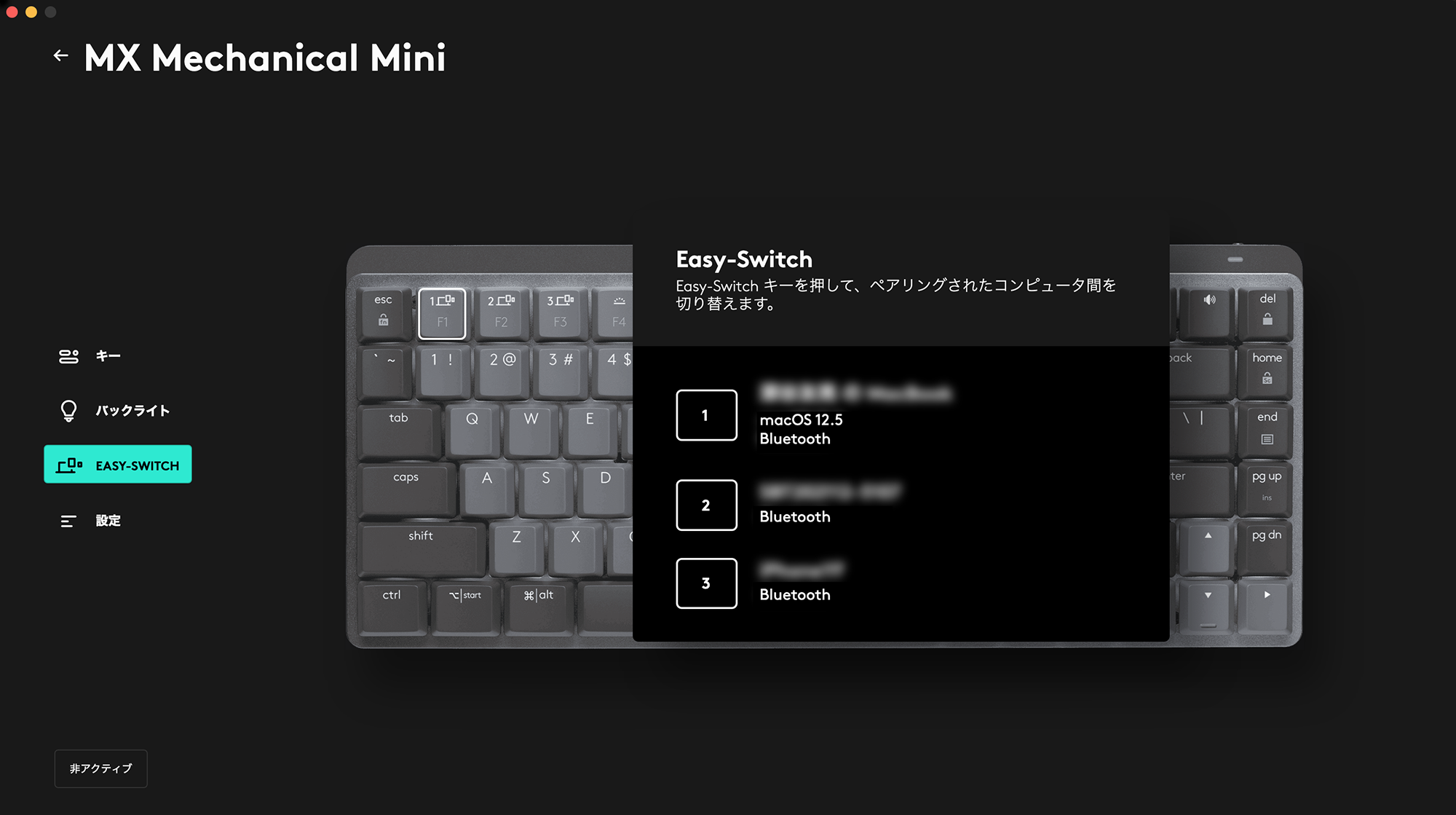
「MX KEYS mini KX700」と並べると、キーレイアウトの特殊さがよくわかります。
キー配置は独特なものの、それ以外の機能は良く、スマートライティング、「Easy-Switch」を搭載。
「Logi Options+」によるカスタムで、「Home」キーや「End」キーを無効化できるのも良いですね。


「Logi Boltレシーバー」も付属し、茶軸、赤軸、青軸を選択できます。
タイピング音は「KX850 MX MECHANICAL」と同じく、通話中に気になる大きさです。
購入を検討する時は店頭で音を確認するようにしたいですね。
こちらの記事で詳細なレビューをしています。
MINIのレビュー記事
-

-
KX850 MX MECHANICAL MINI レビュー!最高の打鍵感を味わえるが難点もあり
2022/10/10
ロジクールの最上位「MXマスターシリーズ」は、2022年までノートPCのようなパンタグラフ式のみがラインナップされていました。 その「MXマスターシリーズ」に待望のメカニカル式が登場です! 「MXマス ...
まとめ

MXキーボード4種類の比較でした。
ロジクールが販売するオフィス用キーボードのフラッグシップですが、それぞれが個性的。
万人受けはパンタグラフ式の「MX KEYS KX800」と「MX KEYS mini KX700」だと思います。
メカニカル式のタイピングをしている体験を味わいたい人は、「KX850 MX MECHANICAL」と「KX850 MX MECHANICAL MIN」も良いと思いますが、周りの環境には気をつけたいところ。たぶんオフィスで使うのは気が引けます。

私は動画編集の時にテンキーを使ったショートカットをするので、「MX KEYS KX800」をメインに使っています。
タイピング感が心地よく、久しぶりにMacBookのキーボードをタイピングすると感覚の違いにびっくりしました。
キーボードは在宅ワークでも長い時間操作するアイテムなので、良いものを揃えたいですね。
ぜひロジクールのMKキーボードの購入を検討いただければと思います。
■撮影機材:「Nikon Z5」+「NIKKOR Z MC 105mm f/2.8 VR S」or「NIKKOR Z 24-70mm f/4S」+「SB-700」